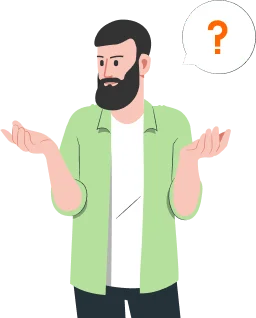Напрямую из 1С можно направлять в ФНС документы по требованию с помощью сервиса 1С-Отчетность.
Для отправки в ответ на требование налоговой подойдут документы в формате xml (для документов, у которых утвержден формат) и tif, jpg, pdf, png для сканов документов.
Сервис 1С-Отчетность позволяет не только отправлять отчетность в контролирующие органы, но и получать от них подтверждения приема и требования. Полученные требования можно увидеть в разделе Отчеты – регламентированные отчеты – Входящие или Новое. Изначально оно в состоянии «Подтвердите прием».
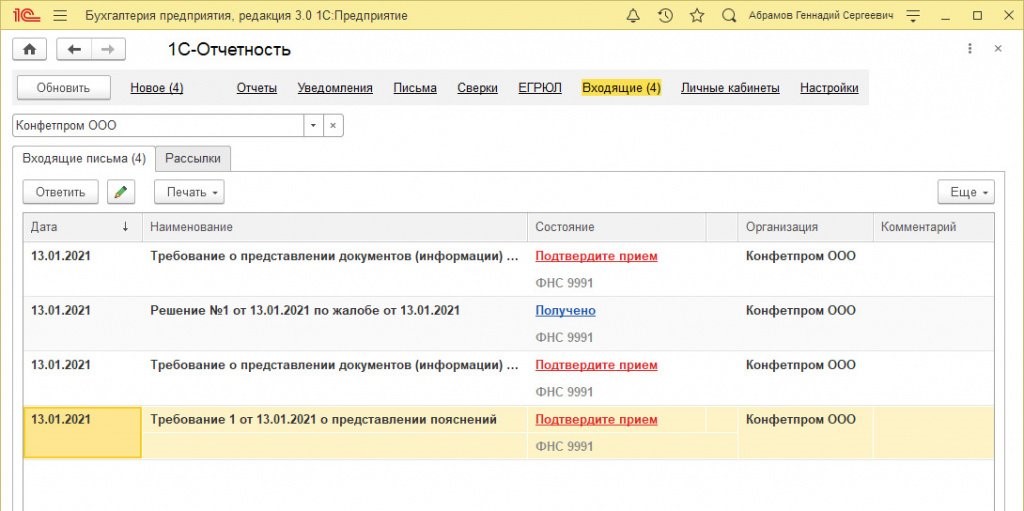
При отсутствии подтверждения получения требования налоговая в праве заблокировать расчетный счет этой организации (п. 5.1 ст. 23, пп. 2 п. 3 ст. 76 НК РФ). Для того, чтобы подтвердить прием требования, откройте требования и нажмите кнопку «Подтвердить прием».
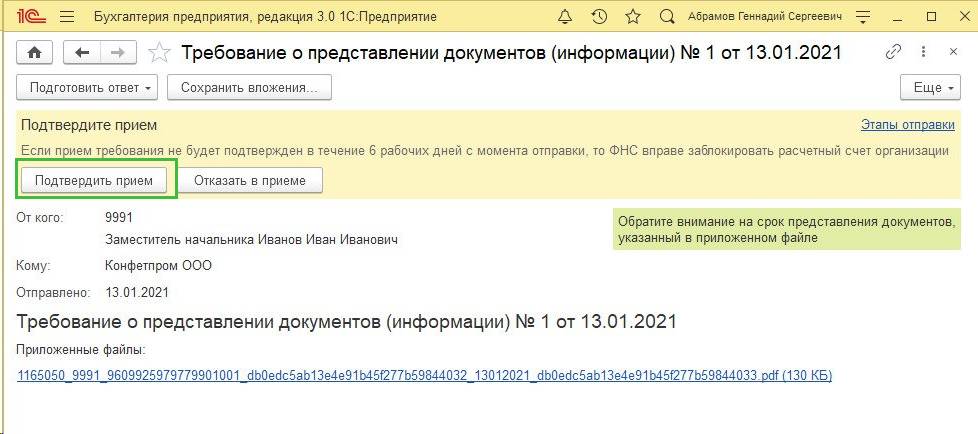
Для ознакомления с сутью требования, откройте вложение в формате pdf по гиперссылке. Там указаны сроки и перечень запрашиваемых документов. При нарушении сроков, указных в требовании, налогоплательщику грозит штраф в размере 200 руб. за каждый непредставленный документ (п. 1 ст. 126 НК РФ).
Кнопка «Отказать в приеме» используется в следующих случаях:
- Требование предназначалось другому адресату и отправлено ошибочно.
- Требование не соответствует установленному формату.
- В требовании отсутствует электронная подпись уполномоченного должностного лица налогового органа или не соответствует ему.
По кнопке «Подготовить ответ» имеется три варианта:
- Ответ на требование документов (информации) – ответ на требование по формату Приказа №16
- Уведомление о невозможности ответить в срок – если бухгалтерская служба оценила время на подготовку запрашиваемых документов и не считает возможным уложиться в указанные в требовании сроки. Направляется уведомление согласно приказу ФНС России от 24.04.2019 № ММВ-7-2/204@
- Реестр документов, подтверждающих льготы по НДС – отправляется сразу реестр в формате и форме согласно письму ФНС России от 12.11.2020 № ЕА-4-15/18589, чтобы сократить время на камеральную проверку.
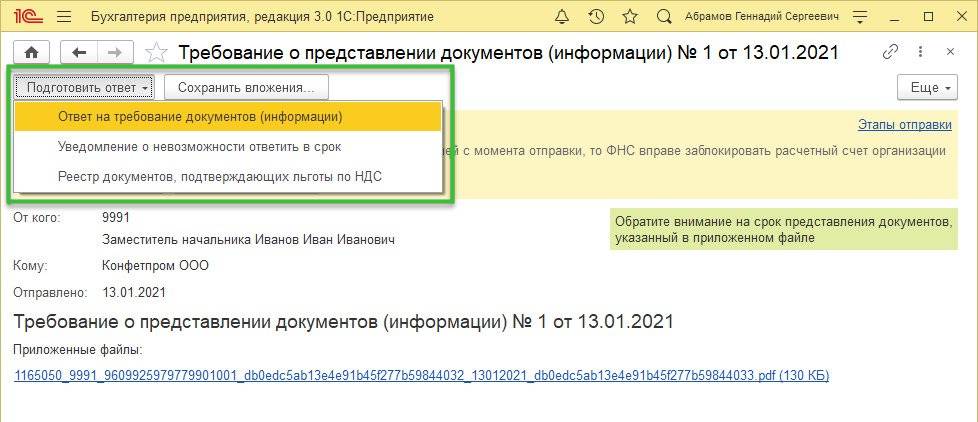
Если выбрать первый вариант, Ответ на требование документов (информации), то откроется форма, куда можно загрузить документы с диска (кнопка «Загрузить с диска») или из информационной базы (кнопка «Выбрать из базы»). При загрузке с диска также необходимо выбрать: загрузка это сканированных документов или документов из другой базы (архив с xml-файлами или изображениями, выгруженными из другой базы). Не до конца подготовленный ответ на требование можно сохранить для продолжения работы позже по кнопку «Записать».
При загрузке сканов документов, необходимо будет для каждого скана указать наименование источника (можно воспользоваться подбором и указать реквизиты документа из базы), наименование основания (необязательно, можно указать договор-основание, первичный документ, счет на оплату) и подпись нотариуса (выбирается файл электронной подписи нотариуса, если документ ее содержит).
Если документ многостраничный, то в данной форме воспользуйтесь кнопкой «Добавить».
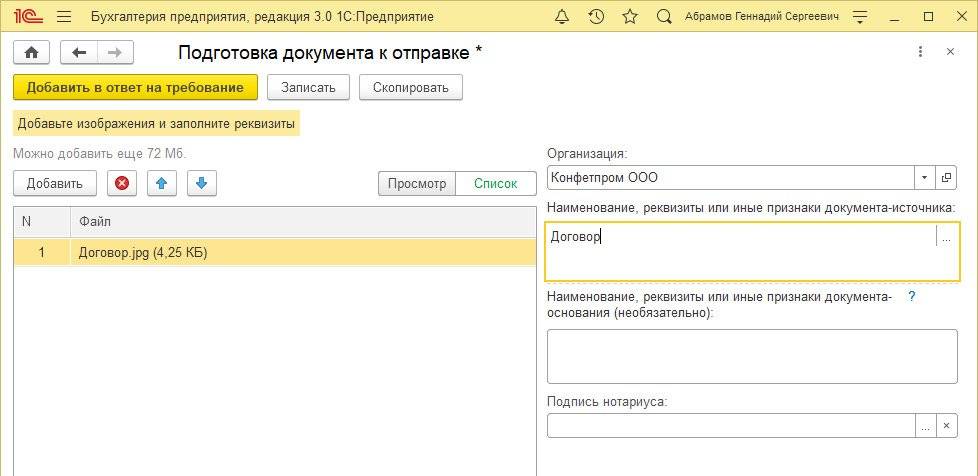
После нажатия кнопки «Добавить в ответ на требование» откроется окно, где необходимо указать к какому пункту требования относится этот документ и нажать кнопку ОК.
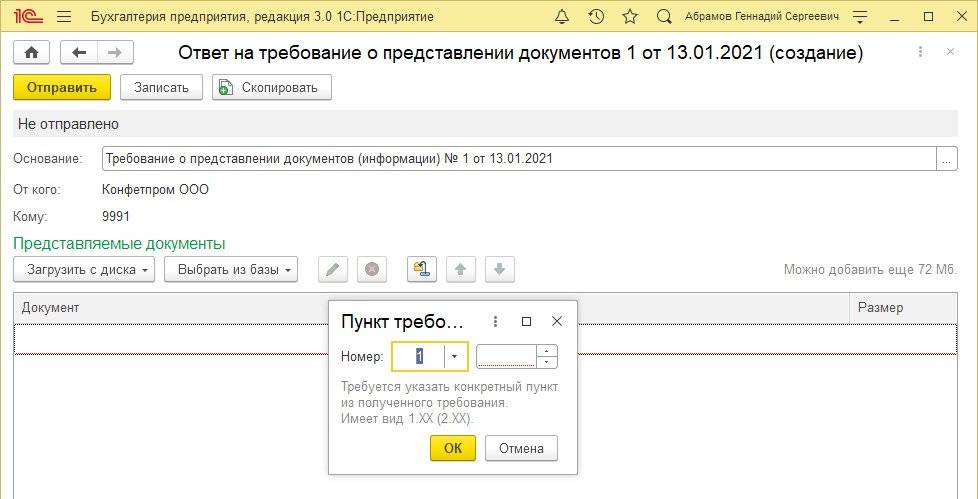
При загрузке архива документов, выгруженных из другой базы, выбирается один из двух вариантов: документы из другой базы в формате xml или сканированные документы из другой базы. Аналогично указывается пункт требования, которому относится тот или иной файл ил архива.
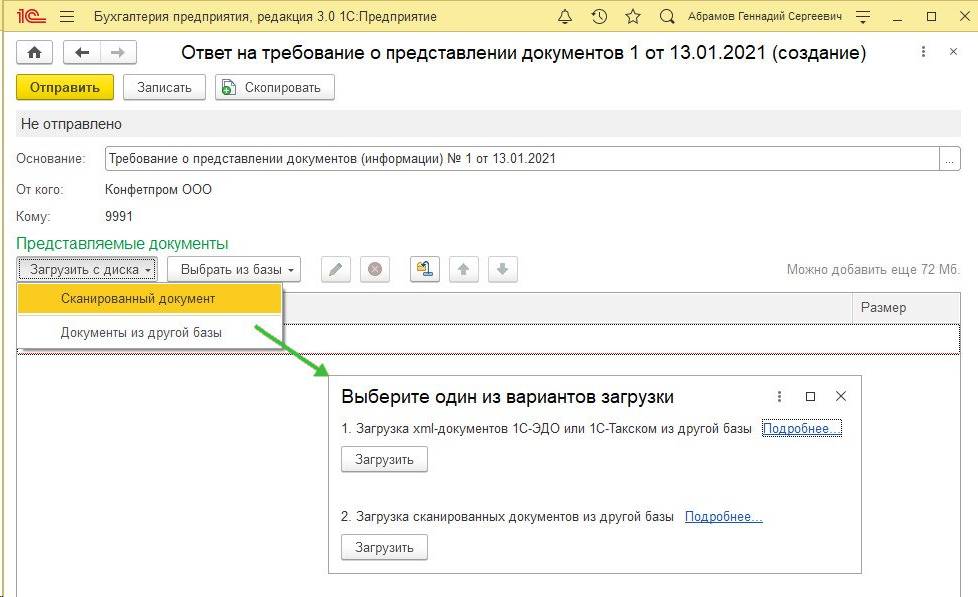
По кнопке «Выбрать из базы» три варианта:
- Электронные документ 1С-ЭДО, 1С-Такском – xml- документы, полученные по ЭДО от контрагентом
- Книги покупок/продаж, журналы счетов-фактур
- Документы из базы – другие сканы и документы из вашей базы. Выбирается вид документа, а затем и сам документ из списка.
Аналогично указывается пункт требования, которому относится тот или иной файл ил архива.
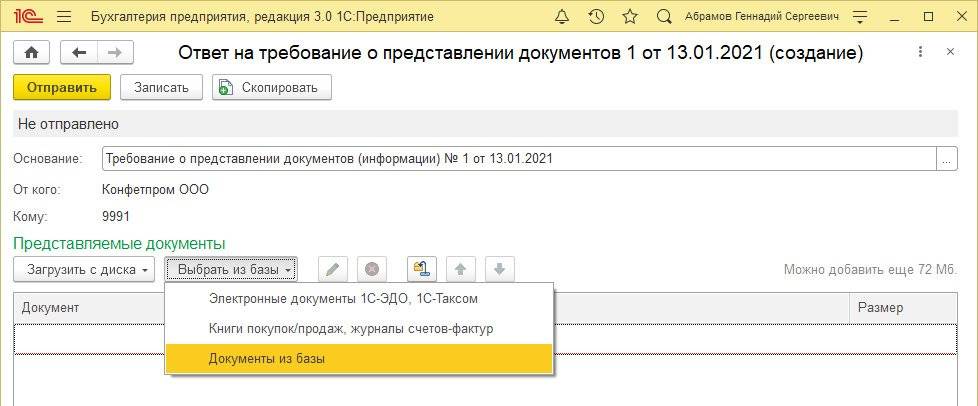
К документам из базы можно добавить вложения (сканы с диска, например).
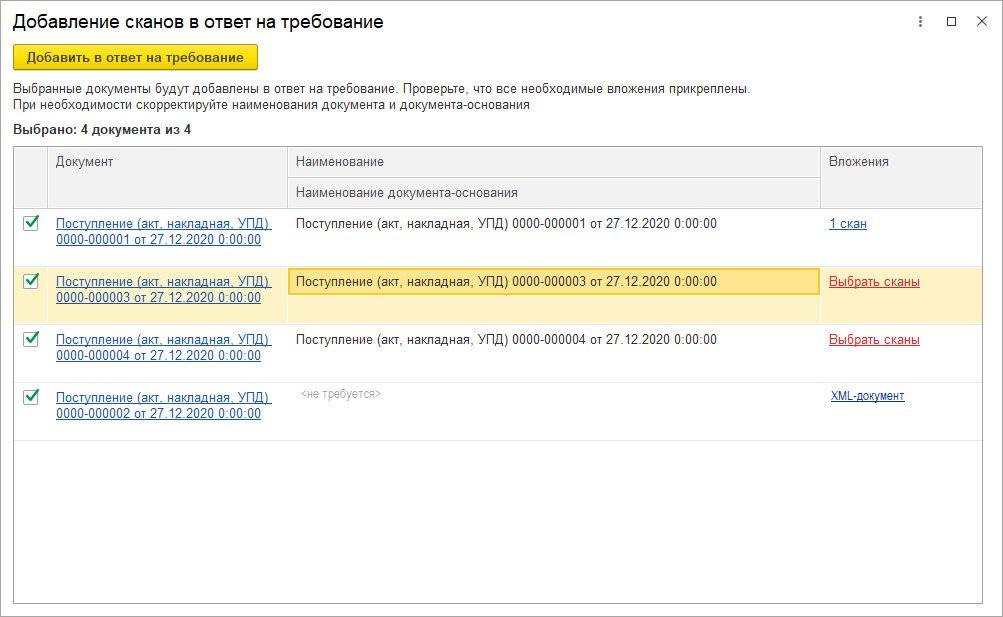
По итогу заполняется табличная часть в ответе на требование. Кнопками над таблицей можно удалить или редактировать строки.
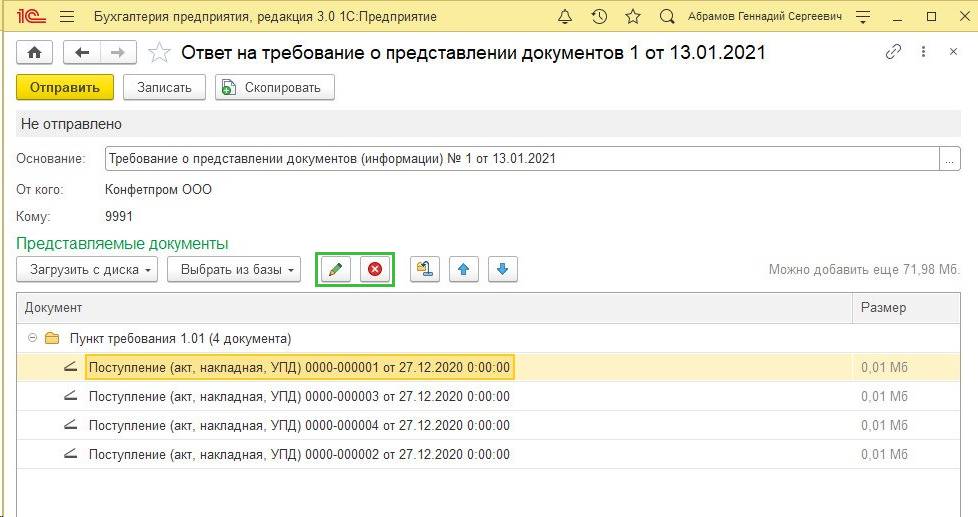
Для отправки ответа на требование воспользуйтесь кнопкой «Отправить», он будет подписано усиленной квалифицированной электронной подписью и направлено по ТКС в налоговую.
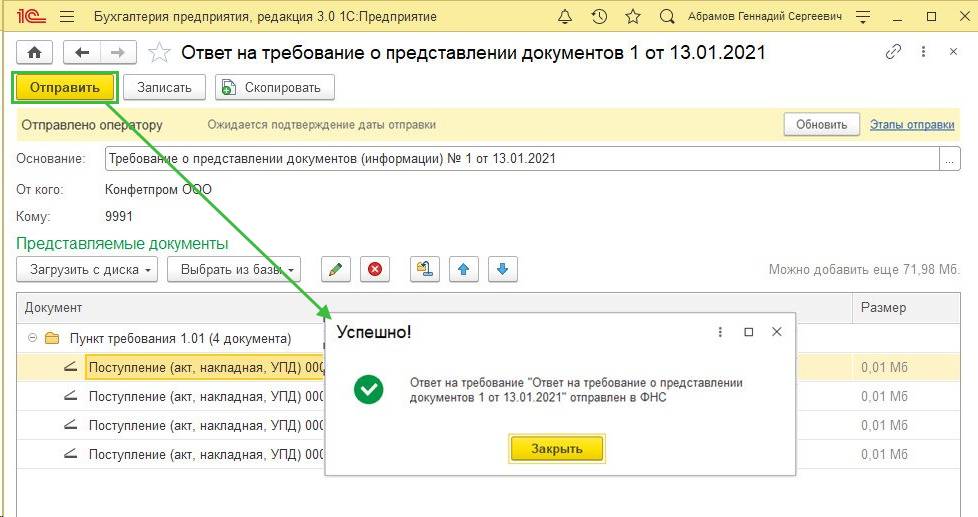
После приема ответа вам придет квитанция о приеме, а до этого вы можете отслеживать статус своего ответа на требование из рабочего места 1С-отчетность.